¿Cómo puedo eliminar mi Historial de navegación (borrar cookies)?
1) Para eliminar (borrar) tu historial de navegación de Google Chrome (navegador recomendado para nuestros sistemas), podrás hacerlo en:
Windows presionando simultáneamente las teclas Ctrl+H,
Mac presionando simultáneamente las teclas Cmd+Y.
2) Una vez dentro del apartado del Historial del navegador, hay que dar clic a: Borrar datos de navegación:
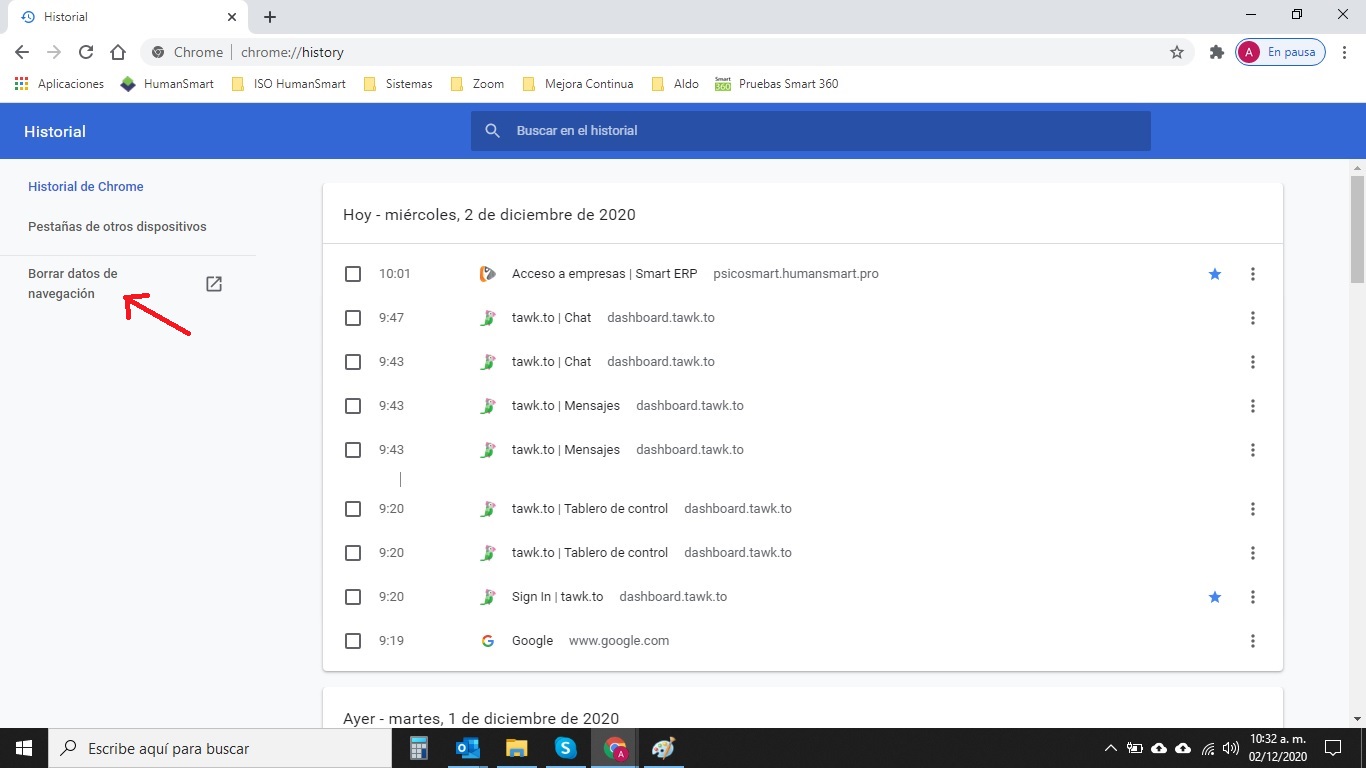
3) En la ventana de "Borrar datos de navegación", asegura que estén seleccionadas las opciones de: **Historial de navegación, Cookies y otros datos de sitios web**, Archivos e imágenes almacenados en caché. Recomendamos elegir el Intervalo de tiempo como mínimo las: Últimas 24 horas, pero puedes seleccionar una mayor cantidad de tiempo.
4) Una vez validado el intervalo y los elementos a eliminar da clic al botón de "Borrar datos":
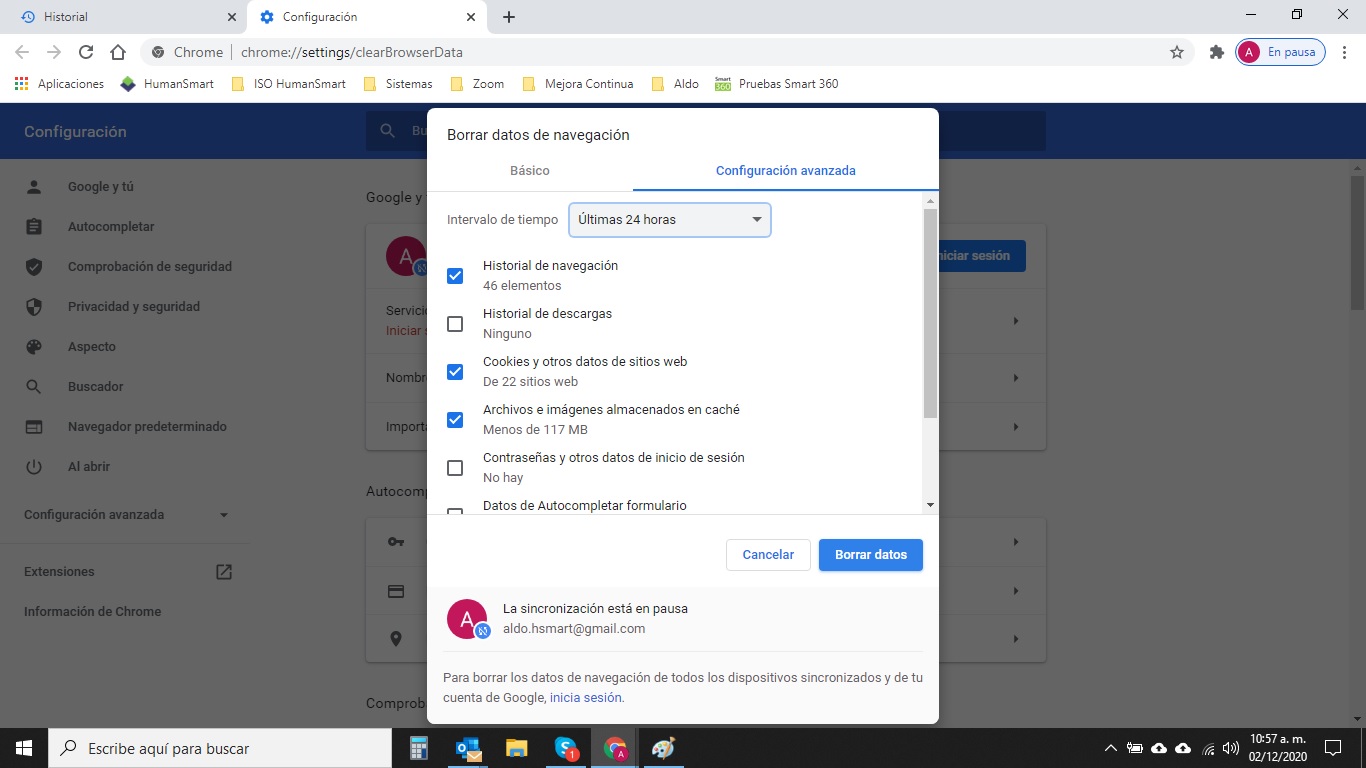
Nota: En casos de actualizaciones de los sistemas, solo tendrás que eliminar "historial de navegación" una vez por cada actualización.
Windows presionando simultáneamente las teclas Ctrl+H,
Mac presionando simultáneamente las teclas Cmd+Y.
2) Una vez dentro del apartado del Historial del navegador, hay que dar clic a: Borrar datos de navegación:
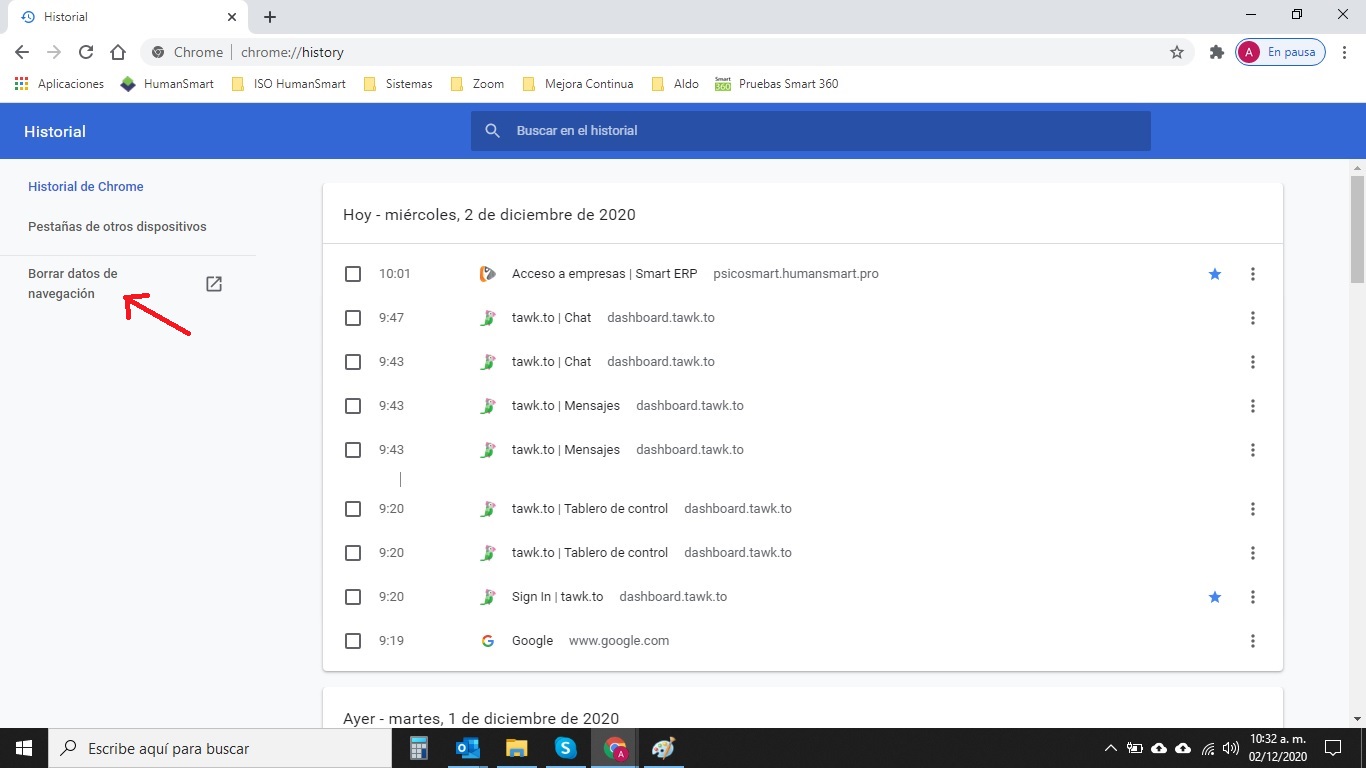
3) En la ventana de "Borrar datos de navegación", asegura que estén seleccionadas las opciones de: **Historial de navegación, Cookies y otros datos de sitios web**, Archivos e imágenes almacenados en caché. Recomendamos elegir el Intervalo de tiempo como mínimo las: Últimas 24 horas, pero puedes seleccionar una mayor cantidad de tiempo.
4) Una vez validado el intervalo y los elementos a eliminar da clic al botón de "Borrar datos":
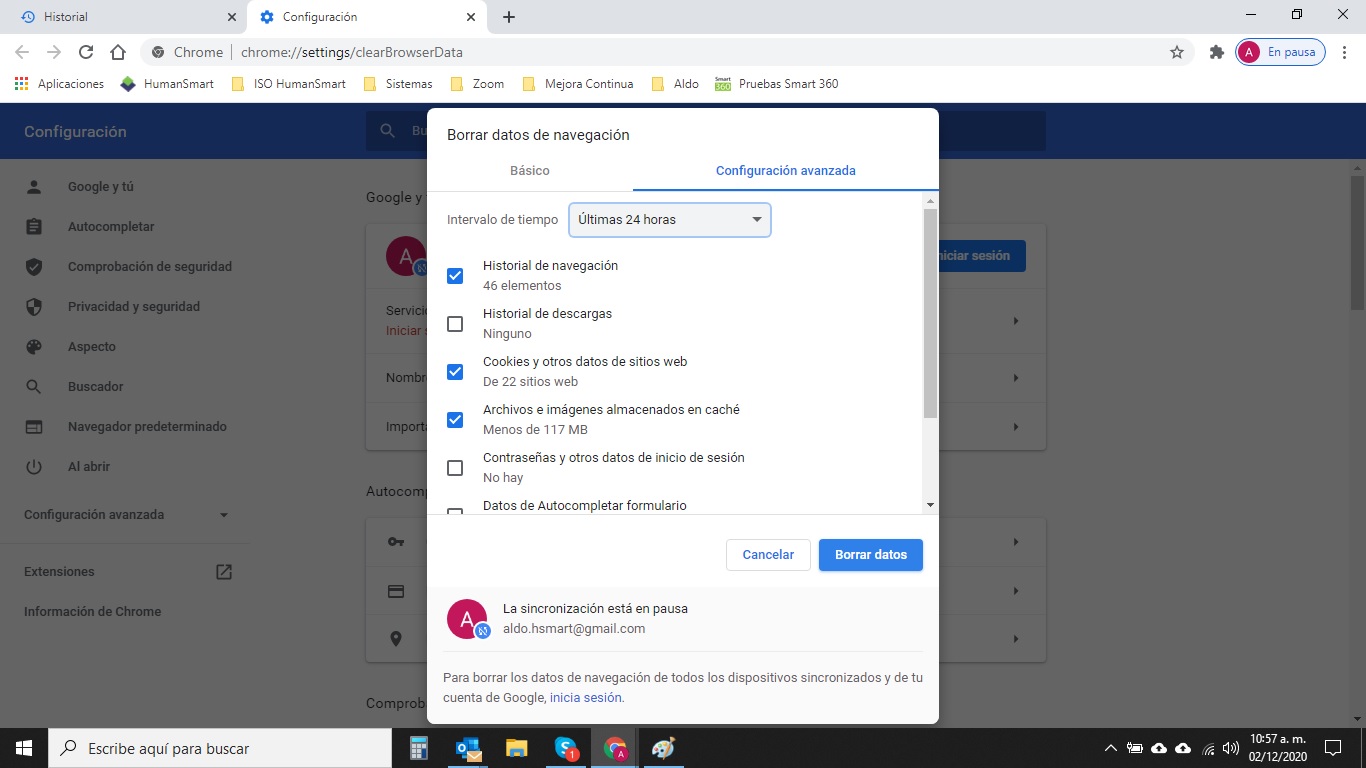
Nota: En casos de actualizaciones de los sistemas, solo tendrás que eliminar "historial de navegación" una vez por cada actualización.
Actualizado el: 18/01/2022
¡Gracias!
